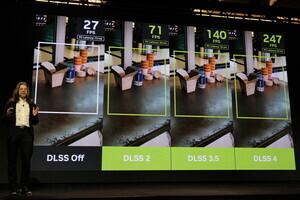4:ファームウェアのバージョンアップ
SSDの楽しみの1つに、ファームウェアのバージョンアップによる性能向上があります。今回購入した製品は、1.03がインストールされていましたが、5/13に最新版の1.04がリリースされました。早速インストール手順のみ紹介します。
 |
 |
 |
 |
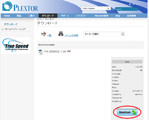 |
 |
①PLEXTORのホームページにアクセス。②ダウンロードをクリック(写真上段左)。③「カテゴリを選択」のプルダウメニューを開く(写真上段中)。④対象製品グループの「Firmware」を選択(写真上段右)。⑤対象製品の型番をクリック(写真下段左)。⑥「Download」をクリック(写真下段中)。⑦もう一度「Download」をクリック(写真下段右) |
||
続いてダウンロードしたISOファイル(イメージファイル)をCDに書き込みします。v1.03まではRAR形式で圧縮されていましたが、v1.04以降ではISOファイルのままダウンロードできます。なお、Windows 8では、標準機能でディスクへの書き込みが行えます。
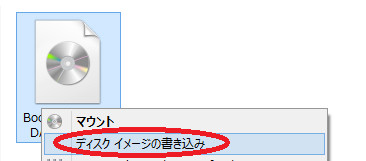 |
①CDドライブにブランクCDを入れる。②ダウンロードしたISOファイル(PX-256M5S_1.04.iso)を右クリック。③「ディスク イメージの書き込み」を実行。 |
CDを入れたまま再起動すれば自動的にファームウェアの更新が始まります。UEFI等で起動時間をチューニングしている場合は、以下の順番でCDから起動するように設定してください。
 |
①サイドバーから「設定」を呼び出す。②「PC設定」の「全般」を選択。③「PCの起動をカスタマイズする」を実行 |
CDから起動することでファームウェアのアップデートが開始されます。BIOS上での操作手順は以下のとおり
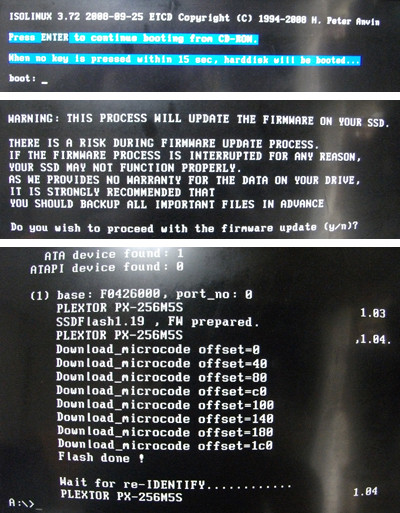 |
①CDからブートするために[Enter]キーを押す(写真上)。②SSDが認識されたら、ファームウェアのアップデーを実行するかどうかの確認画面が現れるので[Y]キーを押す(写真中)。③1.03から1.04にアップデートされたことが表示されたら完了(写真下) |
CDを作成する手間はありますが、OS上からアップデートするより失敗しないという安心感があるので個人的にはこの方法がお勧めです。
5:PlexToolのインストール
PLEXTORのホームページから製品を登録しアカウントを作成すると、PlexToolがダウンロードできます。さまざまな機能がありますが、代表的な機能をご紹介します。(ホームページの紹介抜粋)
| SSD寿命観測 | SSDの健康状態をリアルタイムで監視、ユーザーに適時にバックアップ更新の実行を促し、システム及びデータの安全性を厳格に確保します | 容量監視 | SSDの全容量及び使用可能な容量を随時把握し、適時にオペレーティングシステム及びソフトウェアの配置を調整します。 |
|---|---|
| SATA転送速度 | SATAの転送速度をリアルタイムで表示、システム性能の動作状態を効果的に分析します |
早速インストールして使用したかったのですが、自分の環境では文字化けしました。バージョンアップを待ちたいと思いますが、ここではこの状態で解説します。
 |
 |
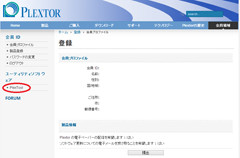 |
 |
PlexToolのメインメニュー(写真上段左)。①PLEXTORのホームページにアクセス。②「会員領域」をクリック(写真上段右)。③「ユーティリティソフトウェア」欄の「PlexTool」をクリック(写真下段左)。④PlextoolSetup.zipをクリックしてダウンロード後、インストール |
|